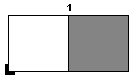
Cet éditeur vous permet de créer/éditer un schéma de pliage qui sera enregistré comme ressource sous « Schémas ».
Pour créer ou modifier un schéma pour l’impression offset bobine, vous disposez, en haut à droite de la zone « Matrice », d’une liste déroulante. Vous pouvez choisir entre l’offset à feuilles et l’offset à bobine (jusqu’à 8 bobines). Si vous sélectionnez au moins 2 bobines, vous verrez apparaître en bas de la fenêtre, à côté du bouton « Enregistrer », une liste déroulante vous permettant de commuter entre les bobines. Pour lancer l’« assistant pliage pour offset rotative », cliquez sur le bouton de commande dans la zone « Création du schéma à partir de la règle de pliage ». Voir à ce sujet Assistant de pliage pour offset rotative .
Pour obtenir un aperçu du schéma de pliage en trois dimensions, voir aussi Animation du cahier... .
« Nom »
nom exact d’un type de pli existant dans le catalogue des plis de HEIDELBERG qui sera utilisé dans le présent schéma.
Le nom du schéma de pliage sera mémorisé pour permettre un façonnage automatisé (réglage prédéfini sur la plieuse).
Le nom du schéma de pliage est prédéfini dans les schémas standards. Il ne doit être modifié que si vous souhaitez définir des préréglages spécifiques sur la plieuse.
Pour toute information concernant la dénomination des schémas par défaut, voir : Explication de la dénomination utilisée dans les schémas standard
« Méthode de pliage (CIP4) »
Pour le façonnage au sein du flux de production, la méthode de pliage est automatiquement représentée pour les schémas standards conformément au catalogue de pliages CIP4.
« Commentaire »
vous permet d’ajouter des commentaires au sujet du schéma. Ils ne seront pas évalués.
dans les cas standard (reliure symétrique), ce paramètre est réglé sur la valeur « 0 » (voir ci-dessous Excentration). Si le système détecte des valeurs d’excentration improbables, il rétablira la valeur sur « 0 ».
« Index d’insertion »
La feuille suivante sera encartée après ce nombre de pages (par ex. dans le cas d’une piqûre à cheval).
La valeur de ce champ et l’excentration sont calculées réciproquement, l’une en fonction de l’autre. Par ailleurs, les pages situées avant la position d’encartage sont matérialisées en foncé et celles positionnées après, sont matérialisées en clair.
Qu’est-ce que l’excentration ?
En cas d’agrafage asymétrique avec des pages à rabats, l’excentration indique dans quel pli les agrafes doivent être positionnées.
L’objectif de l’excentration est de calculer correctement la numérotation des pages et la chasse. En effet, aucune chasse n’est appliquée aux pages formant les volets.
Dans quel cas appliquer l’excentration ?
L’excentration est appliquée uniquement aux produits répondant aux critères suivants :
•Le schéma ne comporte qu’une seule ligne.
•Le produit comporte des pages à rabats. Cela signifie que l’agrafage sera asymétrique par rapport au schéma de pliage.
•La technique de reliure employée sera la piqûre à cheval ou la reliure mixte. Un calcul correct de la chasse est impératif.
Exemple : conception d’un ouvrage avec le cahier suivant :
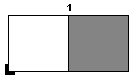
schéma de pliage F04-01_ui_2x1
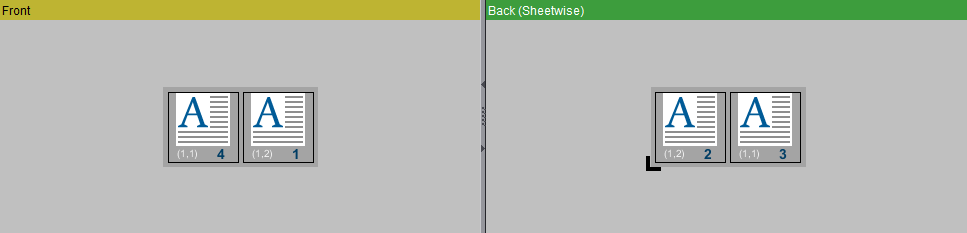
Numérotation et orientation des pages
Une feuille doit y être contenue avec une page à rabat. La feuille possède le schéma de pliage suivant :
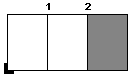
Schéma de pliage F06-04_ui_3x1_P (pas de schéma standard)
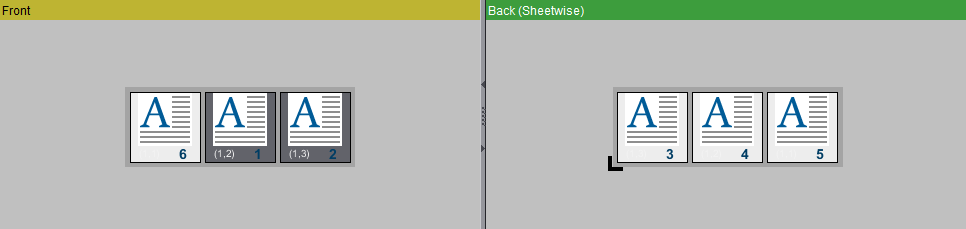
Numérotation et orientation des pages
Sur cette feuille, le volet gauche est à rabat. L’agrafage doit donc être réalisé dans le pli 2.
Le paramètre « Excentration » indique le pli dans lequel l’agrafage doit être réalisé.
Remarque : Lorsque l’excentration est activée, les pages se trouvant devant le point d’insertion sont affichées en gris foncé.
Calcul de l’excentration
1.Le point de référence de l’excentration est le centre mathématique du schéma. Pour déterminer le centre mathématique du schéma, il vous suffit de diviser par 2 le nombre total de faces de feuilles (pages recto et verso).
Dans notre exemple, le centre mathématique de la feuille avec la page à rabat est « 3 ».
2.Il vous suffit alors de compter les côtés recto et verso de gauche à droite pour trouver dans quel pli les agrafes doivent être positionnées.
Dans notre exemple, il s’agit du pli 2. Le nombre de côtés recto et verso jusqu’au pli 2 est « 4 ».
3.La différence entre le nombre de ces côtés et le centre mathématique constitue l’excentration.
Dans notre exemple, cette valeur est « 1 » (4-3). Ici, l’excentration est positive. Cela signifie que le pli où doivent être placées les agrafes se situe à droite du centre mathématique.
•Excentration positive : le pli se situe à droite du centre mathématique.
•Excentration négative : le pli se situe à gauche du centre mathématique.
« Colonnes »
nombre de colonnes dans le schéma
« Lignes »
nombre de lignes dans le schéma
Liste de sélection de la méthode d’impression
offset à feuilles ou à bobine avec indication du nombre de bobines.
« Verso retiration in-12 »
par défaut, le verso est imprimé en retiration in-8. Vous devez cocher cette option si le verso doit être imprimé par retiration in-12.
« Verso avec un seul contenu »
Toutes les pages verso reçoivent le même contenu (par ex. cartes postales, cartes de visite).
« Générer le verso »
vous avez créé la numérotation et l’orientation des pages pour le recto. Avec « Générer le verso », la numérotation et l’orientation du verso seront automatiquement créées.
« Utiliser le prototype »
vous possédez un schéma d’imposition avec de nombreuses poses identiques.
•Recto : « Utiliser le prototype » permet de transférer le numéro et l’orientation de la pose inférieure gauche avec l’identification « (1,1) » à toutes les poses du recto.
•Verso : « Utiliser le prototype » permet de transférer le numéro et l’orientation de la pose avec l’identification « (1,1) » à toutes les poses du verso.
Retiration in-8 : le prototype est la pose située en bas à droite.
Retiration in-12 : le prototype est la pose située en haut à gauche.
« Serrer »
•on utilise cette fonction lorsque l’on souhaite retirer du schéma de pliage des positions de la pagination tout en gardant une numérotation continue. C’est par exemple impératif en impression sur rotative avec des rubans (voir ci-dessous Serrer).
Voici la description de la procédure « Serrer », illustrée par un exemple avec deux bobines. La seconde bobine est moitié moins large que la première.
1.Dans la zone « Matrice », créez un schéma 2x2 et sélectionnez « Deux groupes ».
2.Entrez comme règle de pliage « X1Y1 ».
Tous les autres paramètres restent tels que prédéfinis. Vous obtenez alors le paramétrage de page suivant :
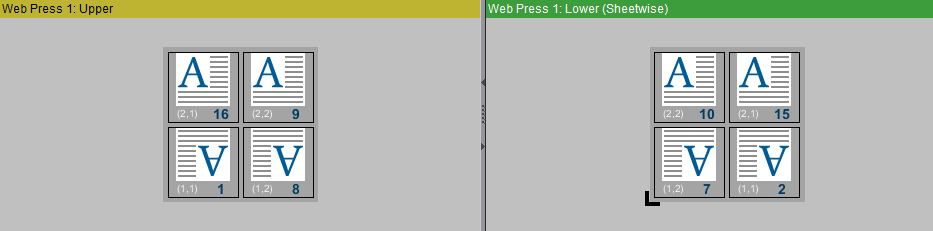
Bobine 1 sans serrer
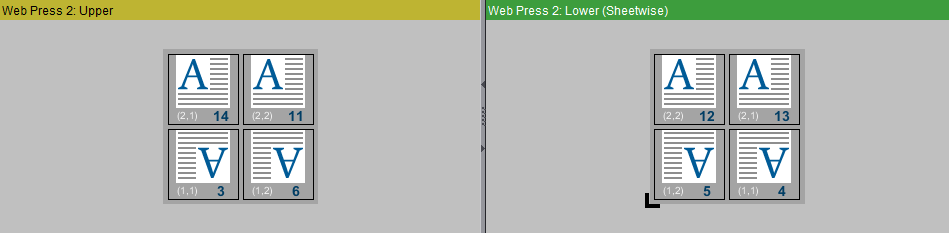
Bobine 2 sans serrer
3.La bobine 2 est moitié moins large que la bobine 1. Cela signifie que les pages 14, 3, 13 et 4 seraient placées dans le schéma là où il n’y a pas de papier. Donnez à ces pages le numéro « 0 ».
4.Cliquez sur « Serrer ». La numérotation des pages est corrigée en conséquence. Le schéma correct ressemble maintenant à ceci :
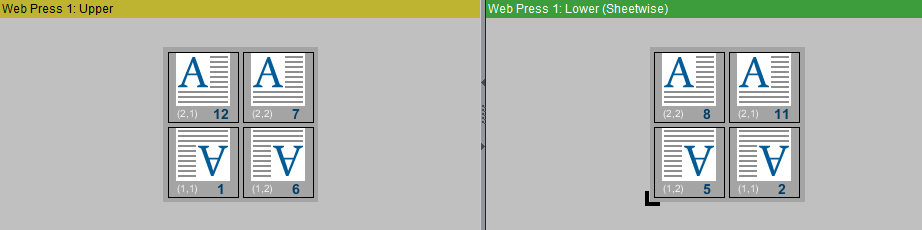
Bobine 1 avec serrer
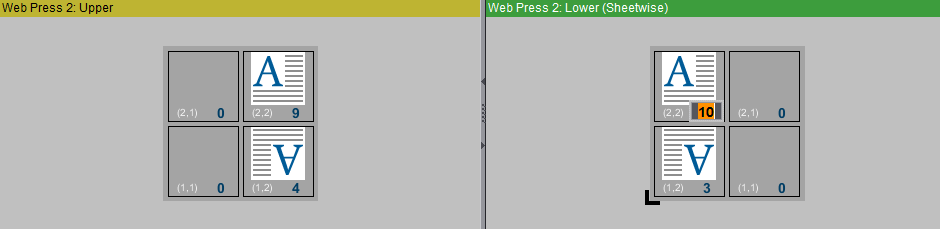
Bobine 2 avec serrer
Création du schéma à partir de la règle de pliage
D’une manière générale, on considère que la numérotation et l’orientation des pages dépendent de tous les paramètres de cette zone.
vous pouvez entrer ici manuellement la règle de pliage (voir ci-dessous Règles de pliage).
pour appeler l’assistant de pliage, cliquez à droite sur l’icône. L’assistant de pliage est un outil graphique permettant de créer des règles de pliage (voir ci-dessous Assistant de pliage / Animation).
« Foliotage »
•« Normal » : les pages du produit plié sont numérotées en continu à la façon d’un livre. Toutes les pages ont une orientation identique.
•« Calendrier » : les pages du produit plié sont numérotées en continu à la façon d’un livre. L’orientation des pages est inversée une page sur deux.
•« Pli Accordéon » : ce type de pagination ne concerne que les schémas unilignes. La numérotation des pages est réalisée en continu, de façon circulaire, en partant de la page 1. Le verso étant inclus. Toutes les pages ont une orientation identique.
« Orientation de la page supérieure après pliage »
cliquez au milieu du bord de la page pour modifier son orientation.
« Bobine 1 en bas »
sur la plupart des rotatives, la bobine 1 se situe en haut. Par conséquent, si sur votre machine, la première bobine est en bas, vous devez cocher cette option.
« Première page au verso »
•spécifiez ici si, après pliage, la page 1 se retrouve devant ou derrière.
« Appliquer la procédure de pliage au recto »
sur certains produits, il est nécessaire d’imprimer le verso avant le recto. Dans ce cas, après l’impression, le recto se situe en haut. La règle de pliage doit donc être appliquée au recto.
« Ignorer le verso »
sans verso.
« Chasse en tête, si ambigü »
Si, à l’intérieur d’un schéma, vous employez plusieurs poses, vous pouvez avoir besoin de définir plusieurs sens pour la chasse. Par défaut, les pages sont toujours chassées dans le blanc de « dos ». En activant cette option, vous pouvez exiger que, pour ce schéma de pliage, la chasse s’effectue « en tête ».
Les éléments de la règle de pliage sont « X », « x », « Y », « y », « . » ainsi que des chiffres placés après les lettres. Pour les cas spéciaux, le signe « – » pourra être placé devant une étape de pliage.
Le bord de pliage se situe toujours en bas à gauche. Le pli est toujours réalisé de gauche à droite et de bas en haut.
•X : pli dans la longueur du format à plat ; poche de pliage en haut ; après pliage, les pages de gauche se situent sur les pages de droite.
•x : pli dans la longueur du format à plat ; poche de pliage en bas ; après pliage, les pages de gauche se situent sous les pages de droite.
•Y : pli dans la largeur du format à plat ; poche de pliage en haut ; après pliage, les pages du bas se situent sur les pages du haut.
•y : pli dans la largeur du format à plat ; poche de pliage en bas ; après pliage, les pages du bas se situent sous les pages du haut.
•« . » : signifie couper et empiler. Après la coupe, les feuilles sont empilées les unes sur les autres ou les unes en dessous des autres.
•chiffre : nombre de pages jusqu’au pli, compté de gauche à droite, ou de bas en haut.
•« - » : Lorsqu’un signe « – » apparaît dans la règle de pliage, toutes les étapes de pliage situées après ce « – » seront ignorées pour le façonnage. C’est-à-dire qu’après le « – », aucun pliage n’est réalisé. Les étapes placées après le « – » sont tout de même intégrées à la règle de pliage pour que la numérotation des pages puisse être correctement calculée. Voir aussi Exemple avec la règle de pliage « X1-Y1 » et
Exemple avec la règle de pliage « X1X2-x1 » en pli portefeuille..
Le signe « – » ne peut pas être généré avec l’assistant de pliage.
Exemple avec la règle de pliage « X2x1Y2y1 »
On utilisera le schéma standard « F32-08_li_4x4 » :
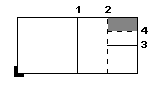
Schéma de pliage F32-08_li_4x4
Représentation :
Ligne tiretée = rabattre vers le bas.
Ligne continue = rabattre vers le haut.
La règle de pliage correspondante est « X2x1Y2y1 ».
1.X2 : comptez deux pages vers la droite. C’est là que se situe le pli 1. Pliez de telle sorte que les deux pages gauches se retrouvent au-dessus des deux pages droites.
2.x1 : comptez une page vers la droite. C’est là que se situe le pli 2. Pliez de telle sorte que les pages gauches se retrouvent sous les pages droites.
3.Y2 : comptez deux pages vers le haut. C’est là que se situe le pli 3. Pliez de telle sorte que les pages du bas se retrouvent au-dessus des pages du haut.
4.y1 : Comptez une page vers le haut. C’est là que se situe le pli 4. Pliez de telle sorte que les pages du bas se retrouvent en dessous des pages du haut.
Exemple avec la règle de pliage « X1-Y1 »
Pour cet exemple, nous partons du schéma standard « F08-07_li_2x2 ». La règle de pliage correspondante est « X1Y1 ».
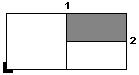
Schéma de pliage F08-07_li_2x2
Modifiez la règle de pliage en « X1-Y1 » Si vous saisissez cette règle de pliage, vous obtenez le graphique de pliage suivant. La particularité de cette règle de pliage est que l’opération de pliage Y1 placée après le signe « – » ne sera pas exécutée.
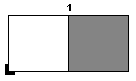
1.X1 : comptez une page vers la droite. C’est là que se situe le pli 1. Pliez de telle sorte que les pages gauches se retrouvent sur les pages droites.
2.« - » : Le signe « – » signifie que l’opération de pliage suivante (Y1) ne sera pas exécutée lors du façonnage.
3.Y1 : Comptez une page vers le haut. C’est là que se situe le pli 2. Pliez de telle sorte que les pages du bas se retrouvent au-dessus des pages du haut.
Cas d’application pratique de la méthode de reliure « Come & Go » : au lieu de plier dans le pli 2, une coupe sera réalisée au massicot lorsque toutes les feuilles auront été superposées. La pile inférieure sera culbutée sur la pile supérieure.
Exemple avec la règle de pliage « X1X2-x1 » en pli portefeuille.
On utilisera le schéma standard « F06-03_ui_3-4x1 » :
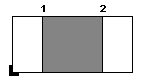
Schéma de pliage F06-03_ui_3-4x1
La règle de pliage correspondante est « X1X2-x1 ».
1.X1 : comptez une page vers la droite. C’est là que se situe le pli 1. Pliez de telle sorte que les pages gauches se retrouvent sur les pages droites.
2.X2 : comptez deux pages vers la droite. C’est là que se situe le pli 2. Pliez de telle sorte que les pages gauches se retrouvent par-dessus les pages droites.
3.« - » : Le signe « – » signifie que l’opération de pliage suivante (x1) ne sera pas exécutée lors du façonnage.
4.x1 : comptez une page vers la droite. En pli portefeuille, vous ne rencontrez aucun pli. Ici, vous devriez plier de telle sorte que les pages gauches se retrouvent en dessous des pages droites.
En pli portefeuille, il n’y a pas de pli central. L’opération de pliage « x1 » ne doit donc pas être exécutée lors du façonnage.
Assistant de pliage / Animation
Pour appeler l’assistant de pliage, cliquez sur l’icône située à droite du champ de saisie « Règle de pliage ».
La représentation graphique simplifiée du schéma est affichée, conformément aux données saisies dans la zone « Matrice ». Le bord de pliage se situe en bas à gauche.
Dans la partie inférieure de la fenêtre, une animation en trois dimensions vous montre simultanément une simulation du pliage. Agrandissez la fenêtre pour voir les deux visualisations. Vous pouvez procéder à l’édition dans la vue en deux ou en trois dimensions, selon vos préférences. Voici en détail, la description de ces deux possibilités :
Les deux outils sont liés l’un à l’autre. Si vous procédez à des modifications dans l’assistant de pliage, l’animation en tiendra compte, et inversement.
Devant chaque pli possible, vous trouverez deux pictogrammes. Ils indiquent si le pliage s’effectue vers le haut ou le bas. Par ailleurs, une coupe aux axes de symétrie (moitiés de feuille de taille identique) du cahier est possible :
|
|
« X » : pli dans la longueur du format à plat ; poche de pliage en haut ; après pliage, les pages de gauche se situent sur les pages de droite. |
|
|
« Y » : pli dans la largeur du format à plat ; poche de pliage en haut ; après pliage, les pages du bas se situent sur les pages du haut. |
|
|
« x » : pli dans la longueur du format à plat ; poche de pliage en bas ; après pliage, les pages de gauche se situent sous les pages de droite. |
|
|
« y » : pli dans la largeur du format à plat ; poche de pliage en bas ; après pliage, les pages du bas se situent sous les pages du haut. |

|
« Y » : coupe dans la largeur du format à plat et empilage « vers le bas » ; la partie de feuille à gauche du bord de coupe se situe sous la partie droite de la feuille ; n’est valable que sur les axes de symétrie. |

|
« y » : coupe dans la largeur du format à plat et empilage « vers le haut » ; la partie de feuille à gauche du bord de coupe se situe au-dessus de la partie droite de la feuille ; n’est valable que sur les axes de symétrie. |

|
« X » : coupe dans la longueur du format à plat et empilage « vers le haut » ; la partie de feuille sous le bord de coupe se situe au-dessus de l’autre partie de la feuille ; n’est valable que sur les axes de symétrie. |

|
« x » : coupe dans la longueur du format à plat et empilage « vers le bas » ; la partie de feuille sous le bord de coupe se situe en dessous de l’autre partie de la feuille ; n’est valable que sur les axes de symétrie. |
Après chaque pli ou coupe, une partie du schéma est masquée avec la couleur vert clair. Chaque pli ou coupe est mentionné comme partie de la règle de pliage dans le champ de saisie « Règle de pliage » et dans le petit graphique du haut. Au final, il ne doit plus rester qu’un champ vert foncé représentant la page supérieure.
•« Revenir à l’étape précédente » : annule le dernier pli.
•« Rétablir » : annule tous les plis.
•« Appliquer » : la règle de pliage en cours est appliquée dans le champ « Règle de pliage » de l’éditeur de schémas de pliage. l’assistant de pliage se ferme. Si la règle de pliage est improbable, elle sera identifiée en rouge.
•« Annuler » : l’assistant de pliage se ferme. Aucune règle de pliage ne sera appliquée.
L’assistant de pliage ne permet pas de générer de signe « – » (voir Règles de pliage).
L’animation de pliage représente le schéma sur le cahier, en trois dimensions. Activez le mode d’édition en cliquant sur le bouton décrit ci-après.
Voici les fonctionnalités implémentées :

|
Désactive les autres outils. |

|
Si le cahier a été pivoté, il retrouve son orientation initiale. |

|
Rotation, déplacement et agrandissement/réduction de l’animation. Rotation : Avec le bouton de la souris, cliquez dans l’animation et déplacez le pointeur de la souris. Déplacer : avec le bouton alternatif de la souris (PC : bouton droit, Mac : touche de commande), cliquez dans l’animation et déplacez le pointeur de la souris. Agrandir/Réduire : cliquez dans l’animation et faites tourner la molette de la souris. |

|
Permet d’agrandir l’ensemble de la représentation. Un « + » s’affiche au centre de la loupe. Pour réduire l’affichage, maintenez la touche « Alt » enfoncée. Un « - » s’affiche alors dans la loupe. |

|
Activation du mode d’édition |
Après activation du mode d’édition, deux pictogrammes (vert : recto ; jaune : verso) apparaissent devant chaque pli possible. Ils indiquent si le pliage s’effectue vers le haut ou le bas. Par ailleurs, une coupe aux axes de symétrie (moitiés de feuille de taille identique) du cahier est possible (rouge, bleu) :

|
« X » : pli dans la longueur du format à plat ; poche de pliage en haut ; après pliage, les pages de gauche se situent sur les pages de droite. |

|
« Y » : pli dans la largeur du format à plat ; poche de pliage en haut ; après pliage, les pages du bas se situent sur les pages du haut. |

|
« x » : pli dans la longueur du format à plat ; poche de pliage en bas ; après pliage, les pages de gauche se situent sous les pages de droite. |

|
« y » : pli dans la largeur du format à plat ; poche de pliage en bas ; après pliage, les pages du bas se situent sous les pages du haut. |

|
« Y » : coupe dans la largeur du format à plat et empilage « vers le bas » ; la partie de feuille à gauche du bord de coupe se situe sous la partie droite de la feuille ; n’est valable que sur les axes de symétrie. |

|
« y » : coupe dans la largeur du format à plat et empilage « vers le haut » ; la partie de feuille à gauche du bord de coupe se situe au-dessus de la partie droite de la feuille ; n’est valable que sur les axes de symétrie. |

|
« X » : coupe dans la longueur du format à plat et empilage « vers le haut » ; la partie de feuille sous le bord de coupe se situe au-dessus de l’autre partie de la feuille ; n’est valable que sur les axes de symétrie. |

|
« x » : coupe dans la longueur du format à plat et empilage « vers le bas » ; la partie de feuille sous le bord de coupe se situe en dessous de l’autre partie de la feuille ; n’est valable que sur les axes de symétrie. |
Dans l’animation vous pouvez voir pour chaque pli ou coupe, la façon dont une partie du schéma est rabattue ou coupée et empilée vers l’avant ou l’arrière, conformément aux saisies effectuées. Chaque pli ou coupe est mentionné comme partie de la règle de pliage dans le champ de saisie « Règle de pliage » et dans le petit graphique du haut. Au final, il ne doit plus rester qu’un champ représentant la page supérieure.
•« Revenir à l’étape précédente » : annule le dernier pli.
•« Rétablir » : annule tous les plis.
•« Appliquer » : la règle de pliage en cours est appliquée dans le champ « Règle de pliage » de l’éditeur de schémas de pliage. L’animation de pliage se ferme. Si la règle de pliage est improbable, elle sera identifiée en rouge.
•« Annuler » : L’animation de pliage se ferme. Aucune règle de pliage ne sera appliquée.
L’animation de pliage ne permet pas de générer de signe « – » (voir Règles de pliage).